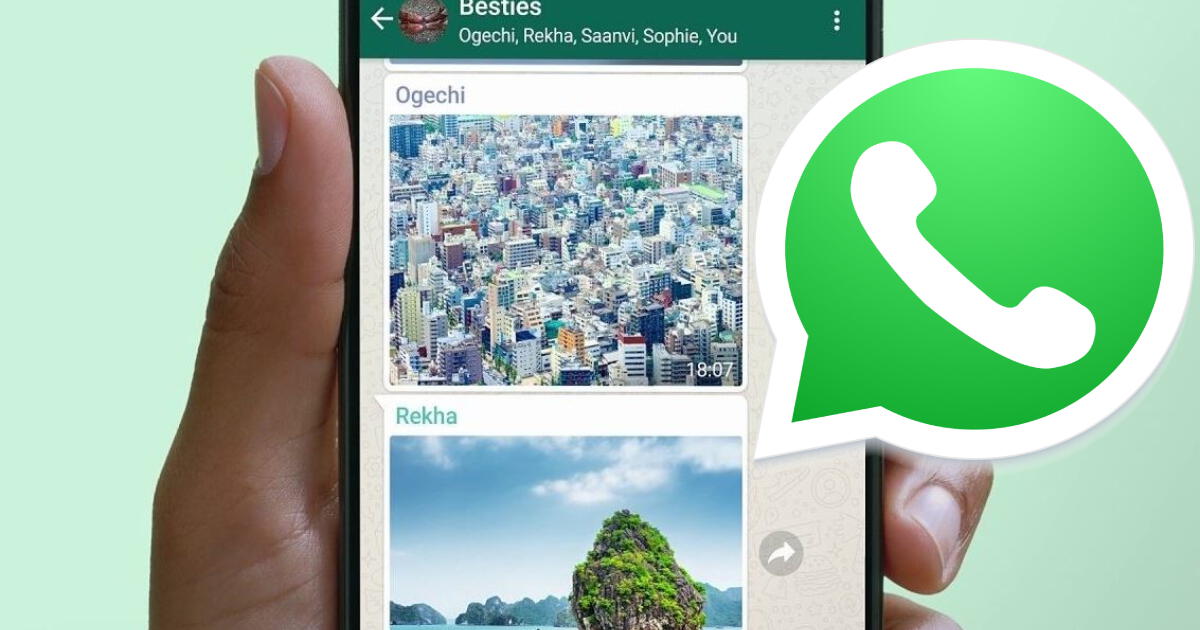Para nadie es un misterio que WhatsApp es la aplicación se mensajería más utilizada del planeta. Sin embargo, durante su uso diario se pueden presentar problemas que los desarrolladores deben atender para mejorar su funcionamiento. Una de estas es que la app creada por Meta tiende a consumir mucho espacio en nuestros dispositivos, por lo que puede convertirse en un verdadero fastidio.

PUEDES VER: WhatsApp Plus en color azul: cómo obtener la última versión si tienes un Android
WhatsApp y el almacenamiento de tu celular
Y es que con WhatsApp no solo enviamos mensajes, también notas de voz. llamadas, videollamadas, compartir imágenes, videos, gif, stickers, archivos de diversa índole, los cuales pueden consumir mucha memoria y espacio en nuestros smartphones o tablets y la gran mayoría no sabe qué gestiones hacer para evitar o limitar esto.
De más está decirte que lo que más espacio ocupa son los archivos multimedia (video, foto y mensajes que se van acumulando). Cuando estos son muchos, uno puede sentir un bajón de rendimiento y velocidad del celular que resulta notorio, sobre todo si tu almacenamiento interno no es muy grande.
Sin embargo, como ya mencionamos en notas anteriores, Meta tiene una solución para diversos problemas devenidos del uso de WhatsApp y este apartado que hoy mencionamos no es la excepción.
Truco para que WhatsApp no devore la memoria de tu celular
¿Qué es lo que debes hacer? Simple, activar algunos ajustes que lo limitaran. No es nada difícil, de hecho, no hará falta que recurras a aplicaciones de terceros para conseguirlo ¿En qué consiste? en que estos elementos dejen de guardarse automáticamente en tu equipo. Toma nota.
En Android
- Ingresa a la aplicación de WhatsApp en tu dispositivo.
- Dirígete hacia Configuración, que son los tres puntos en la superior derecha de la app.
- Presiona en Ajustes.
- Luego da clic en Chats.
- Ingresa a Ajustes de Chat.
- Debes desactivar la opción Visibilidad de Archivos Multimedia.
En iPhone
- Ingresa a WhatsApp.
- Dirígete a Configuración.
- Da clic en Chats.
- Una vez dentro debes desactivar Guardar en Fotos.
¿Qué sucederá al aplicar estas configuraciones? Simple, que los archivos multimedia que recibas se quedarán en el chat, mas no en la memoria de tu dispositivo, podrás verlo cuando quieras, pero, eso sí, desde la conversación de WhatsApp y no almacenada en tu memoria interna.